L'accelerazione hardware è un termine con cui gli utenti delle app Web stanno diventando sempre più familiari. In breve, significa che la tua app scaricherà alcune attività su altri componenti hardware per poter funzionare in modo più fluido.
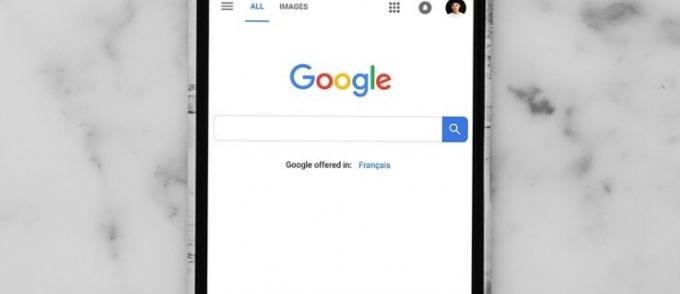
Esistono molte app che richiedono molto più della RAM per funzionare bene e i browser Web come Google Chrome sono tra questi.
Questo articolo spiegherà cos'è l'accelerazione hardware, come attivarla e verificare se funziona in Google Chrome.
Cos'è l'accelerazione hardware?
Se abiliti l'accelerazione hardware, o spesso è abilitata per impostazione predefinita, le app possono utilizzare più hardware del tuo dispositivo per migliorarne le prestazioni complessive. In passato, il processore del tuo computer era sufficiente per gestire la maggior parte delle attività essenziali delle app, in particolare i browser web. Ma con il progredire della tecnologia, i requisiti delle app Web minori diventano più grandi di prima.
Alcune app non possono funzionare al massimo delle loro potenzialità se utilizzano solo la capacità del tuo processore. Prendiamo ad esempio i browser web. I siti Web stanno diventando più curati ed esigenti, quindi il tuo browser potrebbe aver bisogno di "prendere in prestito" un po' di potenza dalla tua scheda grafica e audio per essere più efficiente. Google Chrome è uno di quei browser.
La necessità di una maggiore sicurezza durante la navigazione in Internet e maggiore qualità di video, audio e streaming capacità prestazionali ha indotto molte aziende a creare funzionalità aggiuntive nel loro web browser. Queste funzionalità includono l'esecuzione del browser e delle sue schede in contenitori, la limitazione e il monitoraggio delle azioni che una pagina Web sta tentando di eseguire e altro ancora. Come puoi intuire, ciò significa un aumento della domanda di risorse di sistema come la GPU per una migliore qualità video.
Come controllare l'accelerazione hardware in Chrome
Prima di attivare o disattivare l'accelerazione hardware, è necessario verificarne lo stato. Per fare questo, è necessario:
- Apri Google Chrome, digita "chrome://gpu” nella barra degli indirizzi in alto, quindi premere accedere.
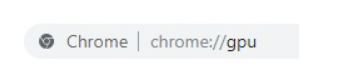
- Dopo aver eseguito il comando, Chrome dovrebbe visualizzare un elenco di vari dati sul software. Per l'accelerazione hardware, dovresti prestare attenzione solo al file Stato delle funzioni grafiche sezione.
- Accanto a ciascun parametro, dovresti vedere entrambi Hardware accelerato, Software solosi. Accelerazione hardware disabilitata, Disabilitato, O Non disponibile.
- Se la maggior parte di questi elementi ha un Hardware accelerato valore visualizzato in verde, significa che la funzione è abilitata. D'altra parte, se Tela, Veloce, Composizione, WebGLe altri sono disabilitati, dovrai attivare l'accelerazione hardware.

Attivazione dell'accelerazione hardware in Chrome
Puoi attivare l'accelerazione hardware seguendo alcuni semplici passaggi:
- Clicca il Di più pulsante (tre punti verticali) in alto a destra nella finestra di Chrome e seleziona Impostazioni dal menu a tendina.
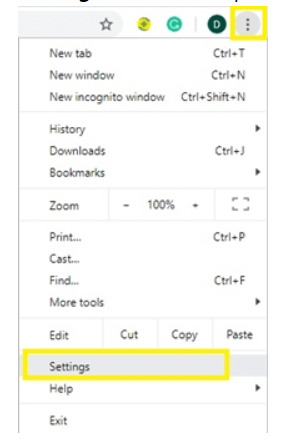
- Ora, fai clic su Avanzate menu sul lato sinistro e quindi fare clic su Sistema.
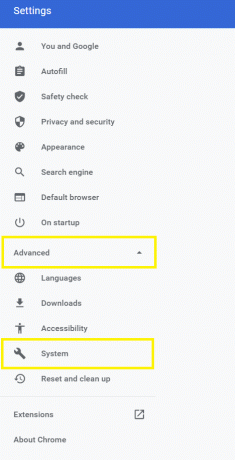
- Quindi, attiva Usa l'accelerazione hardware quando disponibile sotto il Sistema sezione.
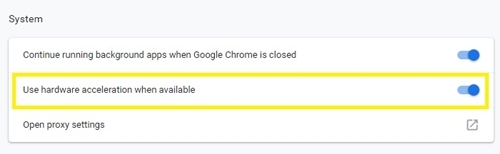
- Se Chrome ti avvisa che deve essere riavviato, chiudi tutte le schede e riavvialo.
- Ora, per verificare che funzioni, digita "chrome://gpu" nella barra degli indirizzi di nuovo e premi accedere.
- Controlla se la maggior parte degli elementi in "Stato funzione grafica" ha il Hardware accelerato valore.
Per disattivare l'accelerazione hardware, basta seguire i passaggi 1-3 e attivare il Usa l'accelerazione hardware quando disponibile opzione disattivata.
Si noti che se il Usa l'accelerazione hardware quando disponibile l'opzione era già attiva quando hai inserito il file Impostazioni e i valori sono stati disabilitati a prescindere, sarà necessario utilizzare un altro metodo.
Forzare l'accelerazione hardware all'interno di Chrome
Se nient'altro funziona, puoi tentare di ignorare i flag di sistema di Chrome. Per fare ciò, dovresti:
- Tipo "chrome://flag” nella barra degli indirizzi e premi accedere.

- Successivamente, fai clic sul menu a discesa accanto Sostituisci l'elenco di rendering del software e cambia lo stato in Abilitato.
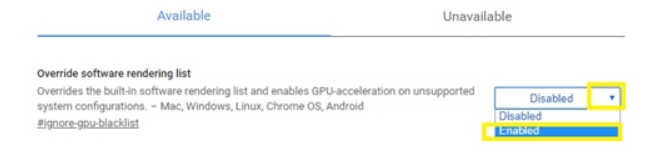
- Quindi, fare clic sul Rilancio pulsante nella parte inferiore della finestra per riavviare il browser.

- Ora, torna a "chrome://gpu” e controlla se l'hardware è accelerato, dovresti vedere Hardware accelerato accanto alla maggior parte dei parametri.
Cosa succede se nessuno dei due metodi funziona?
Se l'accelerazione hardware è disabilitata anche dopo aver ignorato i flag di sistema, il problema potrebbe non essere nel software di Chrome. Invece, dovresti provare ad aggiornare i tuoi driver video o controllare se la scheda grafica ha problemi fisici.
Come vedere se l'accelerazione hardware aiuta
C'è un bel sito web sviluppato da Mozilla che esegue una dimostrazione delle potenzialità grafiche dei browser web. Questo sito web funziona bene anche su Google Chrome. Qui puoi controllare le tue prestazioni animate 2D e 3D, i video trascinabili, i media incorporati in SVG, i film HD, ecc.
Se conosci alcuni siti Web che utilizzano animazioni flash o videogiochi di alta qualità, puoi aprirli e vedere se il tuo browser rallenta o funziona senza problemi.
Puoi anche guardare video HD su YouTube o altre piattaforme di streaming video e controllare la qualità dell'immagine. Tieni presente che il buffering video di solito ha più a che fare con la connessione Internet, quindi l'accelerazione hardware non farà alcuna differenza.
Non puoi accelerare tutto
Se il tuo hardware si trova all'estremità inferiore dello spettro, scaricare una parte di attività su di esso potrebbe rendere il tuo computer più lento di quanto non fosse. Ecco perché è importante disporre di una solida scheda video e audio per una buona esperienza di navigazione web. Se noti che il tuo browser web funziona lentamente dopo aver attivato l'accelerazione hardware, prova a disattivarlo e verifica se migliora.
Cosa preferisci: navigare con o senza accelerazione hardware? Perché è la tua opzione preferita? Condividi le tue risposte e pensieri nei commenti qui sotto.




